
Просто тому, що у вас є електронна таблиця, повна даних, не означає, що ви хочете побачити це все одночасно. Ви можете приховати стовпці в Microsoft Excel, яку вам не потрібно на даний момент. Потім просто відійдіть, коли ви готові.
Приховати стовпці в Microsoft Excel
Хозувалися колони в Excel, супер легко. І ви можете вибрати стовпці, які ви хочете сховатися на кілька різних способів.
- Щоб вибрати один стовпець, натисніть заголовок стовпця.
- Щоб вибрати кілька суміжних стовпців, перетягніть їх. Або ви можете натиснути перший заголовок стовпця, утримуйте Shift та натисніть останній заголовок стовпця в діапазоні.
- Щоб вибрати кілька не суперечливих стовпців, натисніть перший заголовок стовпця, утримуйте Ctrl, і натисніть заголовки, що залишилися стовпчиком.
Після того, як ви виберете стовпці, які ви хочете сховати, вони будуть виділені. Клацніть правою кнопкою миші один з них і виберіть «Сховати» в ярлик.
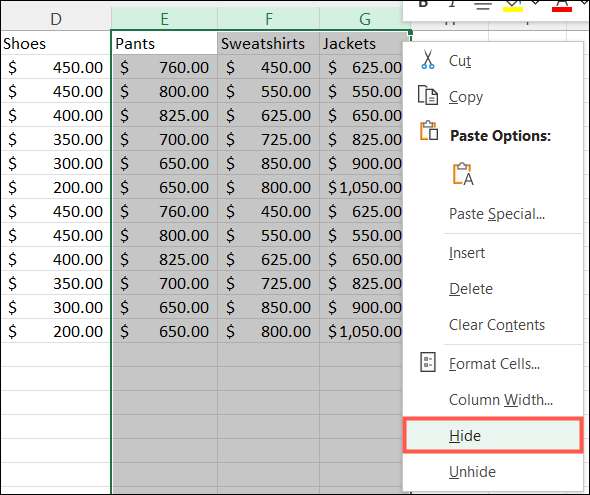
Після того, як ви приховуєте стовпці в Excel, ви побачите індикатор білої лінії між заголовками залишкових стовпців. Якщо ви використовуєте Mac, цей показник може з'явитися як смілива зелена лінія. Це хороша річ, щоб мати на увазі, якщо ви шукаєте дані, які ви не бачите.
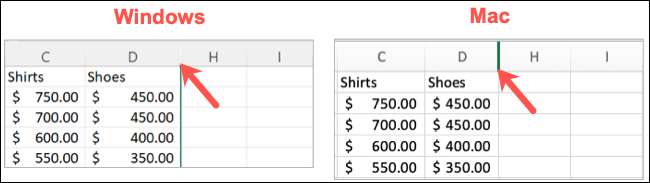
Якщо ви хочете зберегти певні стовпці на екрані, коли ви прокручуєте свою електронну таблицю, дізнайтеся Як заморозити стовпці і рядки в Excel .
Пов'язані: Як заморозити та розморозити ряди і стовпчиків у Excel
Незрозумілі стовпці в Microsoft Excel
Коли ви готові переглядати ці приховані колони, невідомі їх так само просто, як приховувати їх. Виберіть стовпці з кожної сторони прихованого стовпця. Ви можете зробити це легко, перетягнувши їх. Потім клацніть правою кнопкою миші та виберіть "Віддарно" у ярлик.
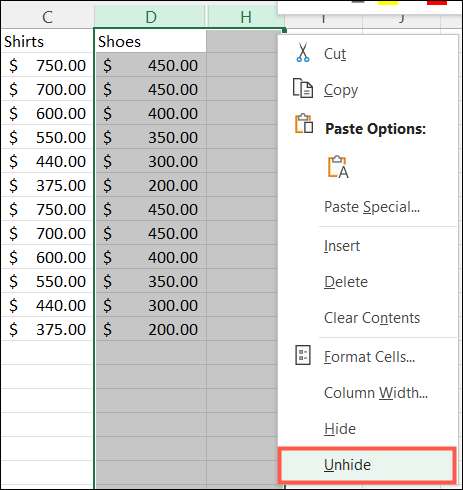
Інший спосіб відображення стовпців - двічі клацнувши індикатор лінії для прихованих стовпчиків.

Майте на увазі, що ви можете приховати рядки в Excel так само, як приховане колони. І якщо у вас є стара версія програми, процес однаковий, але зовнішній вигляд відрізняється. Погляньте на скріншоти в нашому How-to приховування та негайних рядків і стовпців у Excel 2013 .







